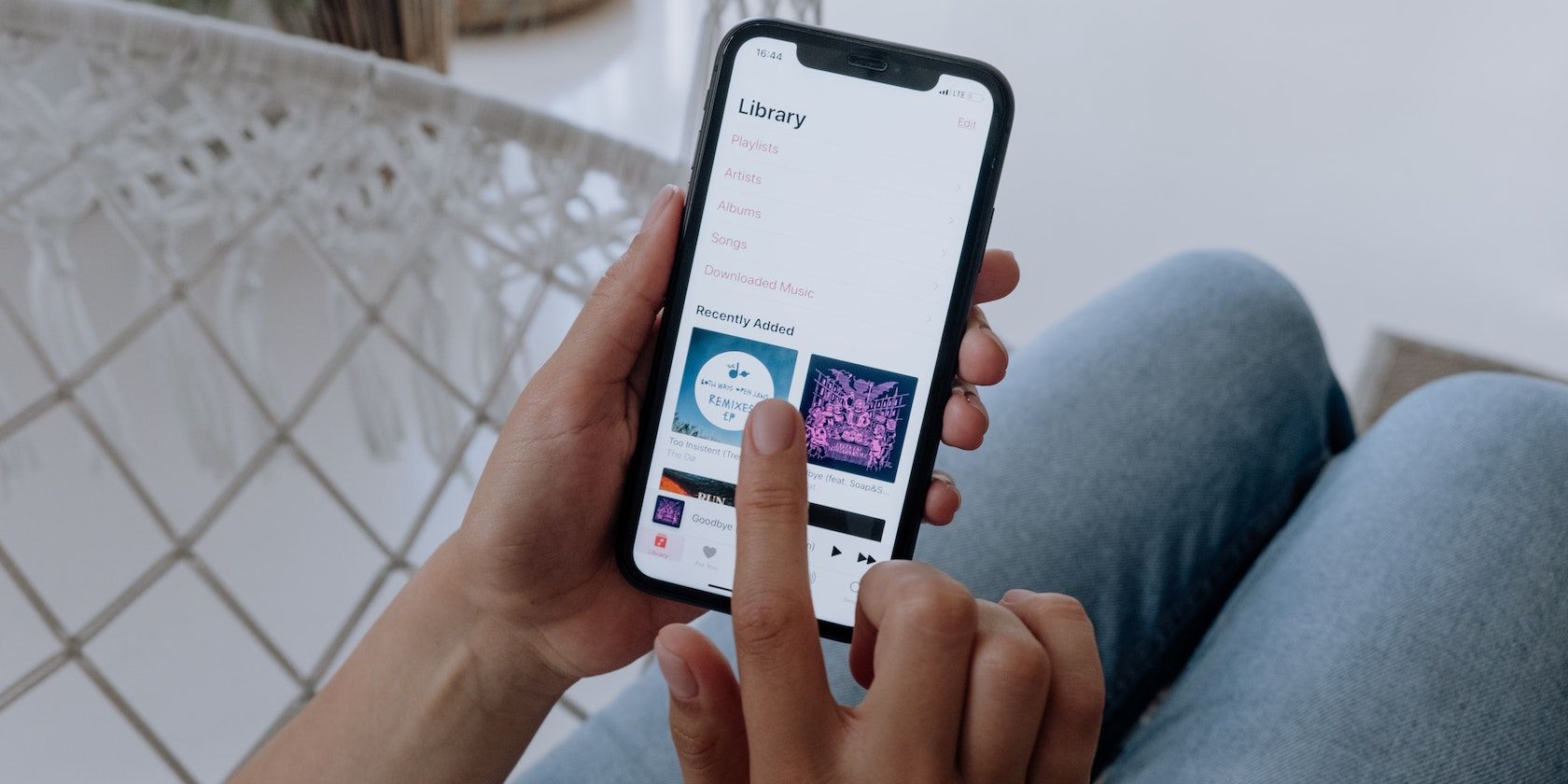با نحوه راهاندازی و استفاده از سرویس اسکن و تطبیق اپل برای دسترسی به مجموعه موسیقی شخصی خود در آیفونها، آیپدهای مک، رایانههای شخصی ویندوز و موارد دیگر آشنا شوید.
iTunes Match یک سرویس 25 دلاری در سال است که برای اسکن و تطبیق آهنگهای موجود در کتابخانه موسیقی محلی شما با کاتالوگ iTunes طراحی شده است. موارد غیر همسان را در iCloud آپلود می کند. فرقی نمیکند آهنگها را از سیدیها پاره کرده باشید یا از منابع دیگر کپی کرده باشید، iTunes Match به شما امکان میدهد به کل مجموعه موسیقی خود از طریق هر دستگاه اپل یا رایانه شخصی ویندوزی بدون خرید مجدد چیزی دسترسی داشته باشید.
در اینجا، ما به شما نشان خواهیم داد که چگونه از iTunes Match نهایت استفاده را ببرید. اما قبل از شروع استفاده از iTunes Match، ابتدا باید برای این سرویس ثبت نام کنید. بنابراین، بیایید با آن شروع کنیم.
نحوه ثبت نام برای iTunes Match
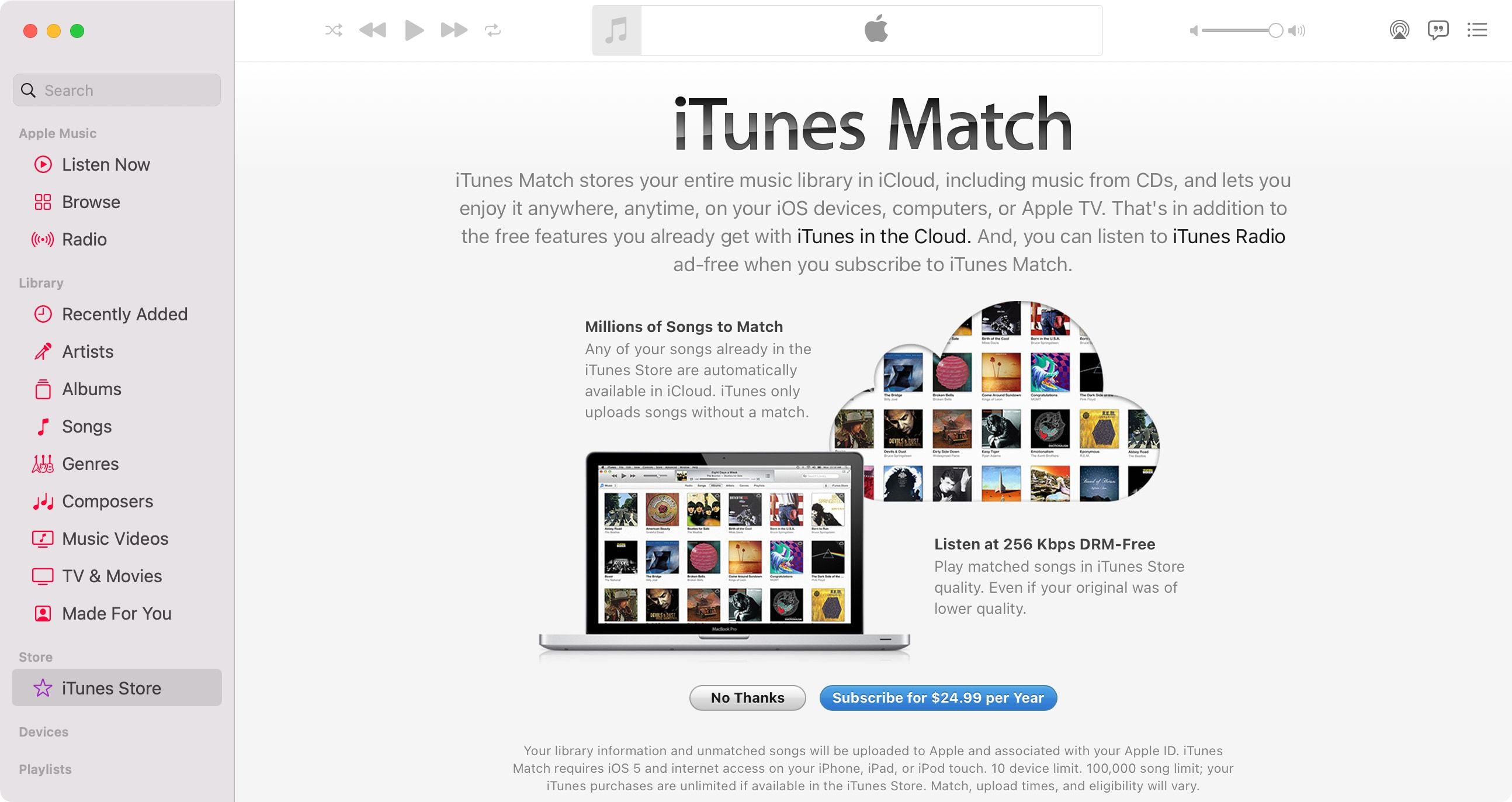
iTunes Match حداقل به iTunes 10.5.2 برای Mac و Windows یا برنامه Apple Music در iPhone، iPad، Mac یا Apple TV نیاز دارد. برنامه های موسیقی شخص ثالث با iTunes Match کار نمی کنند. برای ثبت نام در iTunes Match، برنامه Music را در macOS یا iTunes for Windows باز کنید و روی iTunes Store در نوار کناری (Mac) یا Store در بالا (Windows) کلیک کنید. حالا iTunes Match را در قسمت Features در پایین کلیک کنید و سپس دکمه Subscribe را بزنید و دستورالعمل ها را دنبال کنید.
نحوه شروع استفاده از iTunes Match
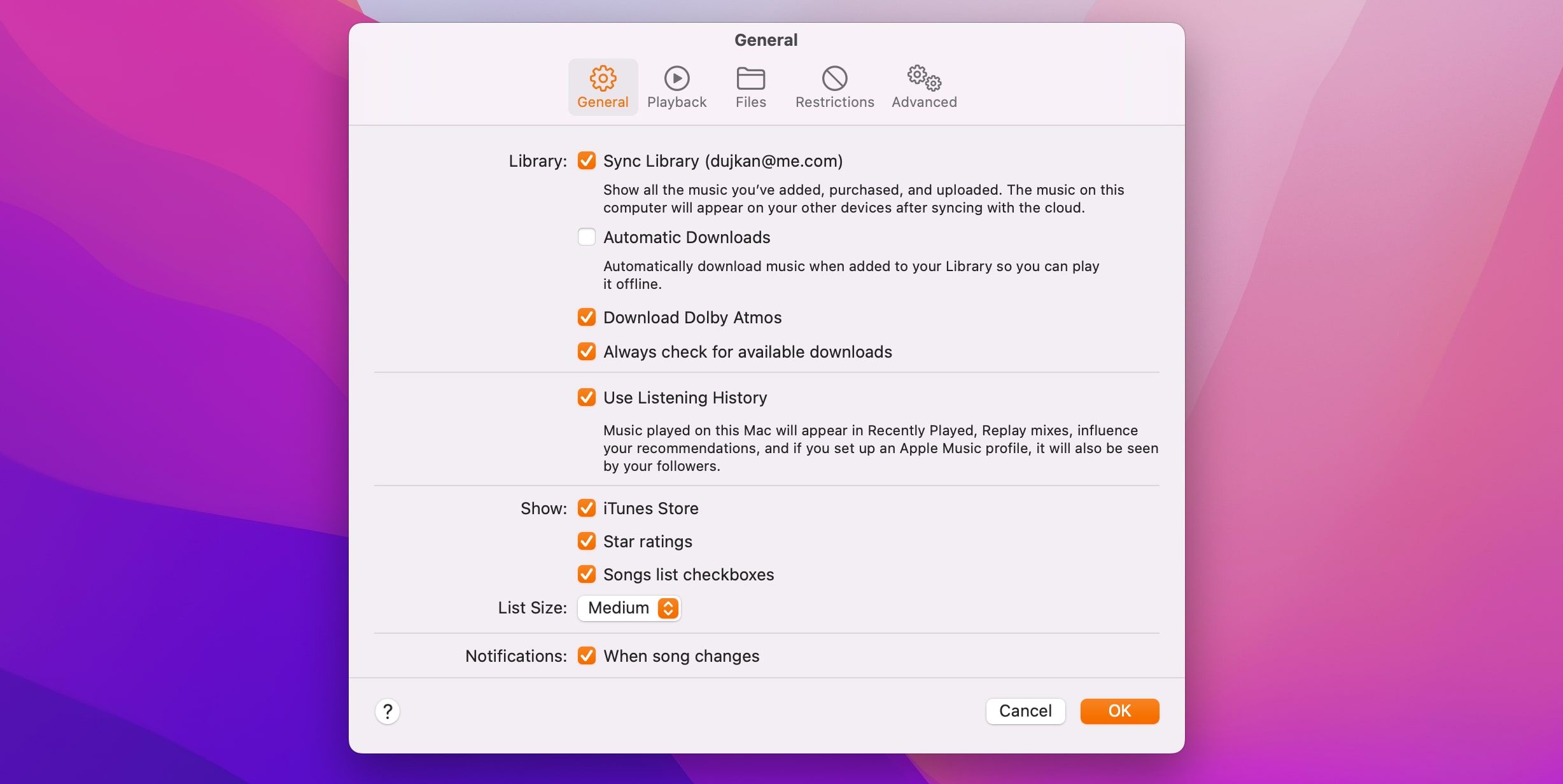
اگر می خواهید موسیقی خود را در همه دستگاه ها در دسترس قرار دهید، ابتدا باید گزینه iCloud Music Library را روشن کنید.
در iOS به Settings > Music بروید و گزینه Sync Library را روشن کنید. در macOS، برنامه Music را اجرا کنید و Music > Preferences را از نوار منو انتخاب کنید، سپس کادر Sync Library را در تب General علامت بزنید. و در آخر، در ویندوز، به Edit > Preferences در iTunes بروید و iCloud Music Library را در تب General علامت بزنید.
جدا از آهنگهای همسان و آپلود شده، کتابخانه موسیقی iCloud شما شامل موسیقیهایی است که از فروشگاه iTunes خریداری کردهاید.
پس از ثبت نام، iTunes Match کتابخانه شما را تجزیه و تحلیل خواهد کرد. برای توقف/ازسرگیری اسکن در هر زمان، روی دکمه توقف/شروع کلیک کنید. کتابخانههای موسیقی بزرگ مدتی طول میکشد تا آپلود و همگامسازی شوند. نگران از دست دادن اتصال به اینترنت نباشید. هنگامی که دوباره از iTunes یا برنامه موسیقی استفاده کنید، اسکن به طور خودکار از سر گرفته می شود.
هنگامی که اسکن اولیه را کامل کردید، iTunes Match مرتباً با اضافه کردن یا حذف موسیقی از کتابخانه خود به روز می شود. برای اجرای اسکن دستی در هر زمان، File > Library > Update iCloud Music Library را در iTunes یا برنامه Music انتخاب کنید.
برای شروع پخش آهنگ منطبق از کتابخانه موسیقی iCloud خود، روی آن در دستگاه Apple یا Windows خود دوبار کلیک کنید. متوجه خواهید شد که آهنگ های غیر همسان دارای دکمه دانلود در کنار آنها هستند. اگر آهنگ قبلاً به صورت محلی در دستگاه دانلود شده باشد، این دکمه را نخواهید دید. در iOS و iPadOS، آهنگ به طور خودکار با زدن دکمه پخش دانلود می شود (به این معنی که فضای حافظه آیفون یا آی پد شما را اشغال می کند).
این نمادهای وضعیت ابری به چه معنا هستند؟
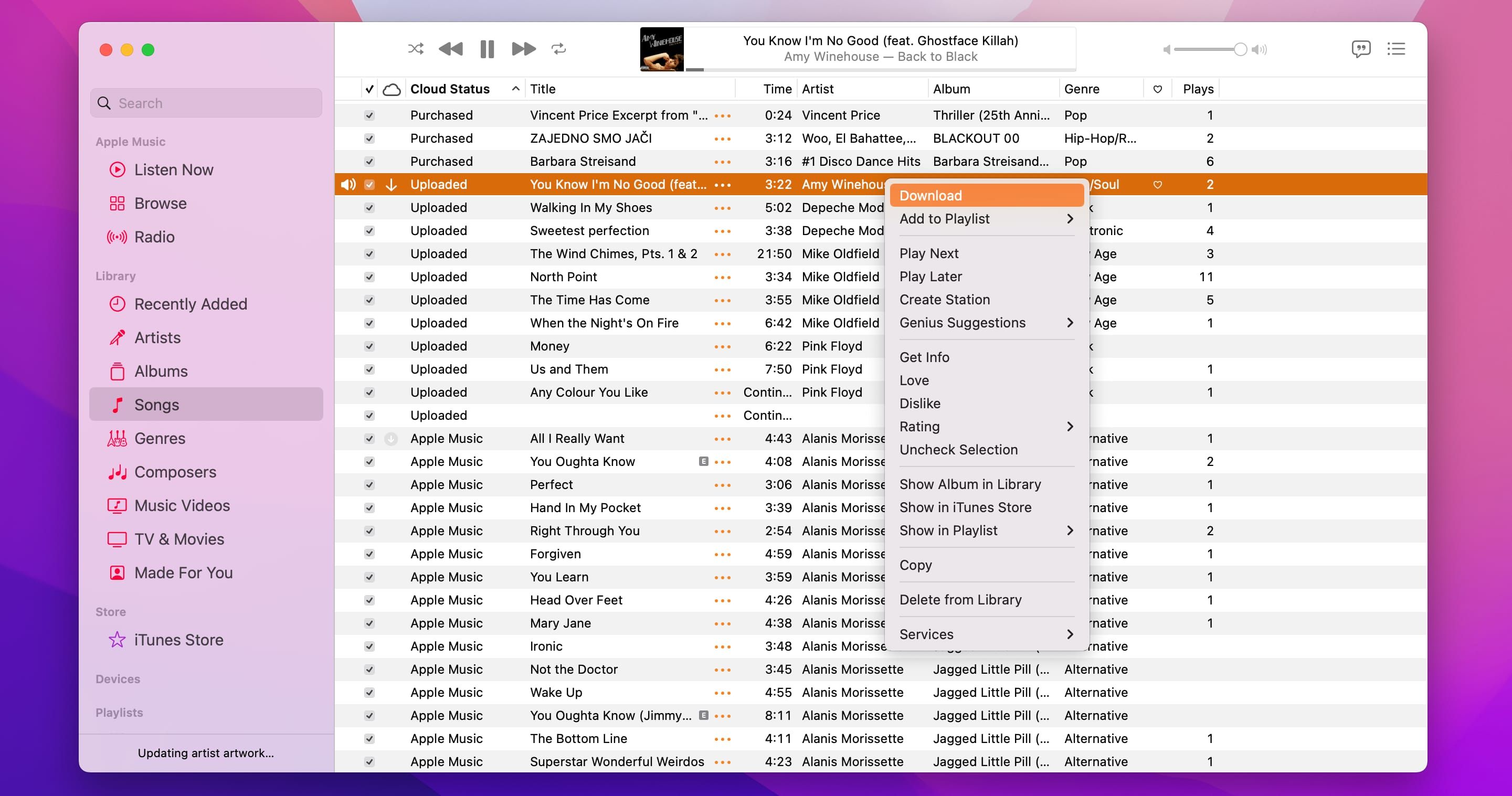
برای سهولت استفاده از iTunes Match، توصیه می کنیم نمادهای وضعیت ابر را با کلیک روی Songs در نوار کناری iTunes یا برنامه Music روشن کنید، سپس روی ردیف بالا کلیک راست کرده و Cloud Download و Cloud Status را روشن کنید. معنی نمادهای مختلف وضعیت ابری در اینجا آمده است:
- ابر با پیکان رو به پایین: این نماد به این معنی است که آهنگ بدون اتصال به اینترنت برای پخش در دسترس نیست. برای دانلود آهنگ در دستگاه خود، روی نماد کلیک کنید.
- ابر با طرح کلی نقطهدار: اگر این نماد را میبینید، به این معنی است که آپلود در حالت تعلیق است، یا iTunes نتوانسته مطابقت را پیدا کند. همچنین به احتمال زیاد این آهنگ دیگر در کاتالوگ اپل موجود نیست یا هنوز منتشر نشده است.
- Cloud with X: این نماد به این معنی است که یکی از دستگاه های دیگر شما که از iTunes Match استفاده می کند، آهنگ از کتابخانه iCloud شما حذف شده است. طبق توضیحات اپل، «آهنگهایی که از کتابخانه موسیقی خود حذف میکنید بلافاصله از آیفون، آیپد یا آیپاد تاچ شما حذف میشوند، اما تا زمانی که به صورت دستی حذف نشوند، در سایر رایانههای مرتبط باقی میمانند».
- Cloud با خطی که از طریق آن می گذرد: این آهنگ برای iTunes Match واجد شرایط نیست زیرا یا فایل خیلی بزرگ است یا آن را از فروشگاه iTunes خریداری نکرده اید یا از یک شناسه اپل دیگری برای خرید استفاده کرده اید. به یاد داشته باشید که iTunes Match برای هر آهنگ محدودیت 200 مگابایتی یا مدت زمان دو ساعت را اعمال می کند.
- Cloud با علامت تعجب: هنگام تلاش برای افزودن این آهنگ به کتابخانه موسیقی iCloud یک خطای غیرمنتظره روی داد. برای افزودن/افزودن مجدد آن، کتابخانه خود را بهصورت دستی بهروزرسانی کنید (File > Library > Update Cloud Music Library) یا سعی کنید نسخه جدیدی از آهنگ را آپلود کنید.
همچنین توصیفکنندههای آهنگ زیر را در ستون وضعیت Cloud مشاهده خواهید کرد:
- Apple Music: آهنگ از Apple Music به کتابخانه شما اضافه شد
- Matched: آهنگ از طریق Apple Music یا iTunes Store مطابقت داده می شود
- خرید: این آهنگ در فروشگاه iTunes خریداری شده است
- آپلود شده: آهنگ آپلود شده است زیرا نمی تواند مطابقت داشته باشد
- آپلود نشد: آهنگ از منبع دیگری آمده است، اما این دستگاه فاقد فایل است
- واجد شرایط: آهنگ معیارهای iTunes Match را ندارد
- در حال انتظار: آهنگ در حال بارگذاری است یا در شرف آپلود است
- حذف شد: آهنگ در کتابخانه موسیقی محلی شما است اما در iCloud شما نیست
برای توضیح بیشتر و نکاتی در مورد اینکه اگر iTunes Match زمان زیادی برای آپلود آهنگ ها طول بکشد یا برخی از موسیقی های شما خاکستری شده است، چه کاری باید انجام دهید، به سند پشتیبانی اپل مراجعه کنید.
چگونه نسخه های اصلی خود را با کیفیت پایین ارتقا دهید
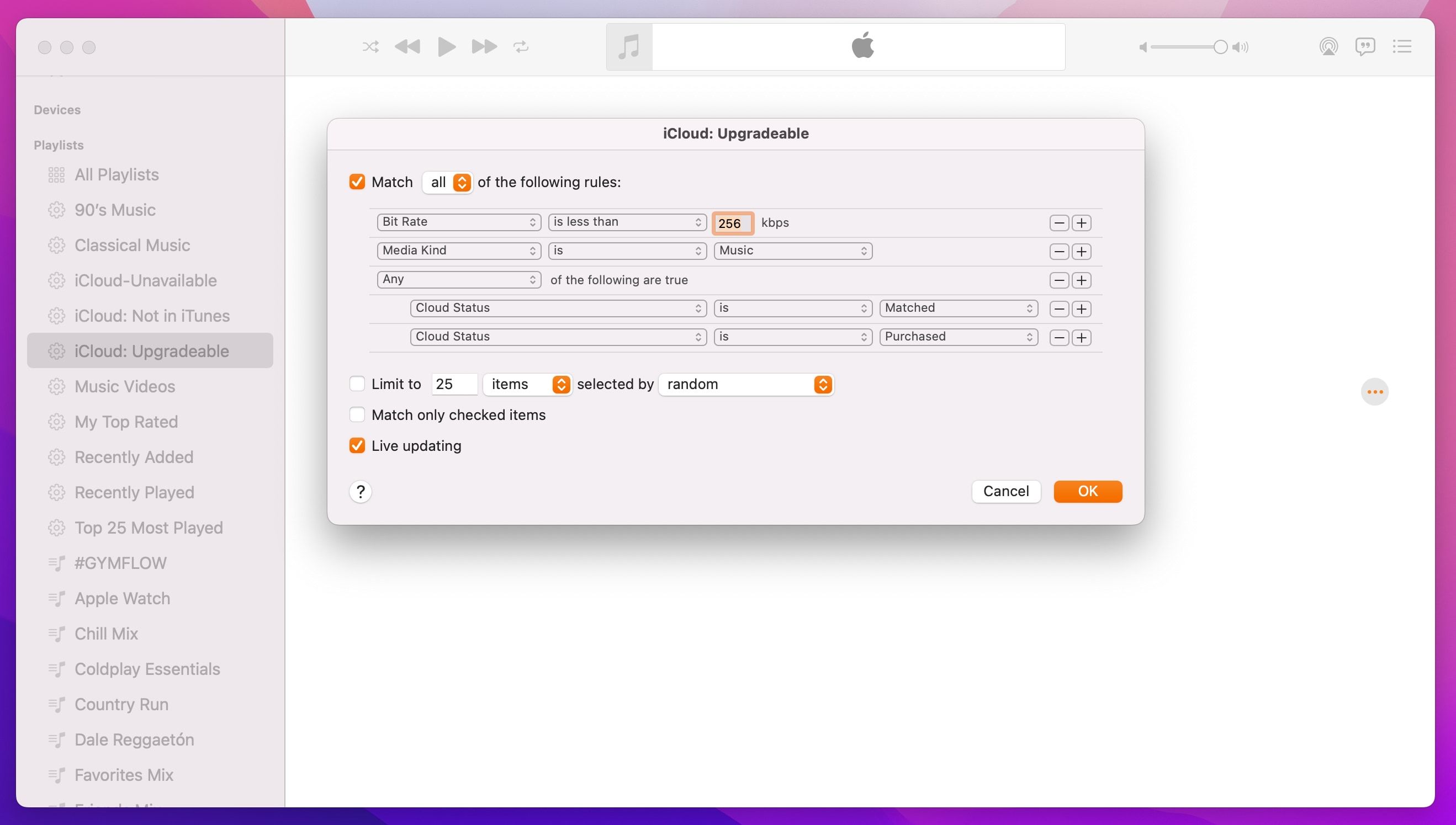
اگر سعی کنید آهنگی را حذف کنید، iTunes از شما میپرسد که آیا فقط میخواهید فایل محلی را حذف کنید یا آهنگ را از کتابخانه موسیقی iCloud خود حذف کنید. در بیشتر موارد، شما فقط می خواهید یک کپی محلی از آهنگ را از یک دستگاه خاص حذف کنید. حذف یک آهنگ از کتابخانه موسیقی iCloud، کپیهای آن را از تمام دستگاههای iTunes Match شما حذف میکند و از دانلود مجدد آن در آینده جلوگیری میکند.
یکی از ویژگیهای خوب iTunes Match این است که به شما امکان میدهد آهنگهای با کیفیت پایین را با حذف نسخههای محلی و بارگیری مجدد نسخههای فروشگاه iTunes، به صورت رایگان به AAC با سرعت ۲۵۶ کیلوبیت بر ثانیه ارتقا دهید. برای انجام این کار، با ایجاد یک لیست پخش هوشمند در برنامه Music یا iTunes با پارامترهای زیر شروع کنید:
- نوع رسانه: موسیقی
- کیفیت: کمتر از 256 کیلوبیت بر ثانیه
و هر یک از موارد زیر (گزینه روی نماد “+” کلیک کنید تا این قانون ANY ایجاد شود):
- وضعیت iCloud: خریداری شده است
- وضعیت iCloud: مطابقت دارد
تمامی آهنگ های موجود در این لیست پخش هوشمند دارای یک نسخه با کیفیت بالا هستند. اکنون میخواهید آن نسخههای اصلی با کیفیت پایین را که به صورت محلی در دستگاه ذخیره شدهاند، حذف کنید. متوجه خواهید شد که با انجام این کار، آهنگ ها از لیست حذف نمی شوند. در عوض، یک نماد ابری را در کنار خود نمایش می دهند. برای دریافت آهنگ مطابقت با کیفیت AAC 256 کیلوبیت در ثانیه از فروشگاه iTunes، به سادگی این نماد را بزنید.
لطفاً به خاطر داشته باشید که اگر اشتراک iTunes Match خود را لغو کنید، نمیتوانید آن آهنگهای با کیفیت بالاتر را دوباره دانلود کنید. در نتیجه، دیگر نمیتوانید بدون اشتراک مجدد در iTunes Match یا Apple Music به آن دانلودهای با کیفیت بالا گوش دهید.
محدودیت های iTunes Match
اخطارهای زیر هنگام استفاده از iTunes Match اعمال می شود:
- اندازه یک آهنگ نمی تواند از 200 مگابایت یا دو ساعت بیشتر باشد
- iTunes با آهنگ هایی که کمتر از 96 کیلوبیت بر ثانیه هستند مطابقت نخواهد داشت
- آهنگ های DRM در صورتی آپلود می شوند که دستگاه مجاز به پخش آنها باشد
- یادداشت های صوتی آیفون آپلود نمی شوند
- دانلودها و پخش جریانی به AAC 256 کیلوبیت در ثانیه محدود شده است
- iTunes Match یک سرویس پشتیبان برای موسیقی شما نیست
- بیش از 100000 آهنگ منطبق و آپلود شده در هر حساب وجود ندارد
- خریدهای فروشگاه iTunes در این سقف حساب نمی شود
- iTunes Match در اندروید در دسترس نیست
اگر اشتراک iTunes Match خود را لغو کنید، هر موسیقی مطابق، آپلود شده و خریداری شده در iCloud حفظ می شود. با این حال، اپل توضیح می دهد که دیگر مجاز به پخش یا دانلود آن آهنگ ها بدون اشتراک مجدد نخواهید بود. نگران نباشید؛ فایل های آهنگ اصلی شما در دستگاهی که آنها را از آن آپلود کرده اید دست نخورده باقی می ماند.
همه موسیقی شما، در همه جا در دسترس است
در مجموع، iTunes Match یک سرویس عالی برای افرادی است که در طول سالها مجموعههای موسیقی شخصی بزرگی ساختهاند و اتفاقی برای Apple Music پرداخت نمیکنند. کسانی که اشتراک Apple Music دارند به طور خودکار از عملکرد iTunes Match بدون هزینه اضافی برخوردار می شوند. بنابراین، اگر عضو Apple Music هستید، می توانید موسیقی خود را در فضای ابری آپلود کرده و در دستگاه های دیگر خود به آن دسترسی داشته باشید. اما برخلاف Apple Music، iTunes Match همچنین به شما امکان میدهد به موسیقی خود در مدلهای قدیمیتر نسل دوم و سوم Apple TV دسترسی داشته باشید.
برای روشن بودن، مشترکین Apple Music از تمام مزایای iTunes Match و دسترسی نامحدود به کل کاتالوگ Apple Music برخوردار هستند. علاوه بر این، Apple Music با عضویت خانواده اختیاری ارائه می شود که به شما امکان می دهد اشتراک را با حداکثر پنج عضو خانواده به اشتراک بگذارید.